Содержание
- 2. Создайте электронную таблицу и заполните ее данными
- 3. Обратите внимание на форматирование ячеек: 1 строка – наклонный шрифт, по центру по горизонтали и по
- 4. Запишите в тетрадь задание: Вычислить чему равна наибольшая сумма баллов по двум предметам среди учащихся Майского
- 5. В ячейке Е1 создать условие для сравнения, в данном случае, напечатать слово Майский таким же образом,
- 6. С помощью значка вызвать Мастер функций в ячейке Е2 В списке Категории выбрать Логический функцию выбрать
- 7. Заполнить параметры функции приведенным ниже способом. Обратите внимание: ссылка на ячейку Е$1 смешанная!!!! Ссылки на ячейки
- 8. В ячейке Е2 появится результат вычисления функции Протяните эту формулу до ячейки Е5
- 9. В ячейке G2 вызвать Мастер функций, выбрать Категорию Статистический, выбрать функцию MAX и нажать Далее
- 10. В параметрах функции укажите диапазон ячеек, в котором необходимо выбрать максимальное число Е2:Е5 Нажмите ОК
- 12. Скачать презентацию



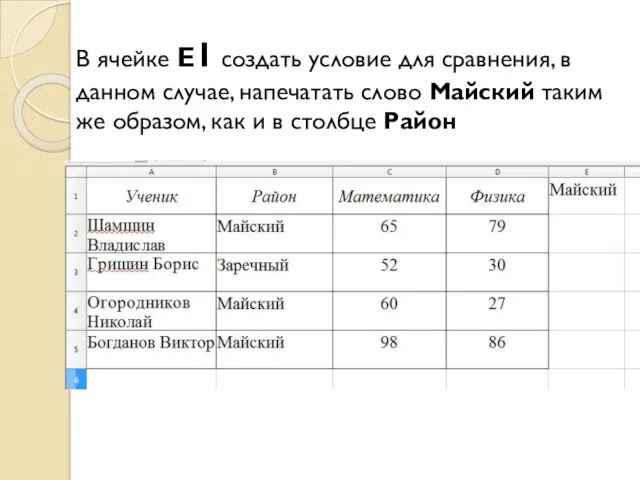

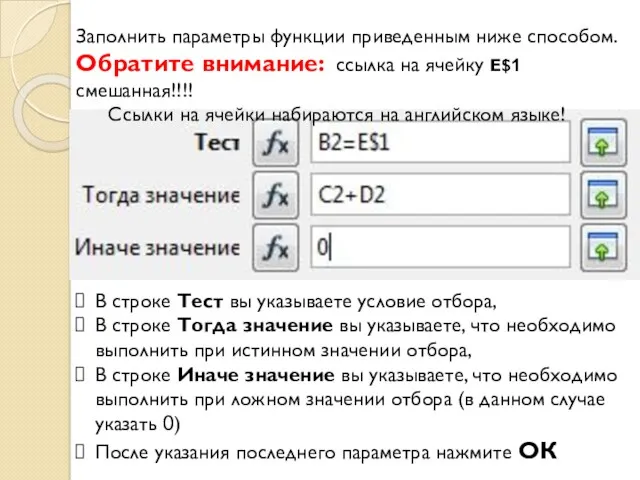
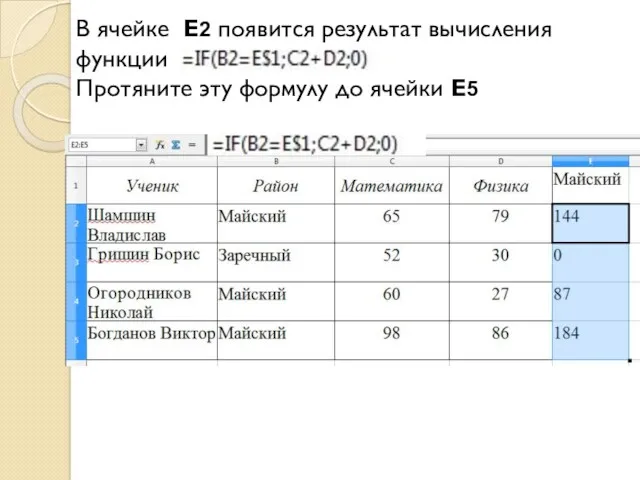


 Архитектура ЭВМ
Архитектура ЭВМ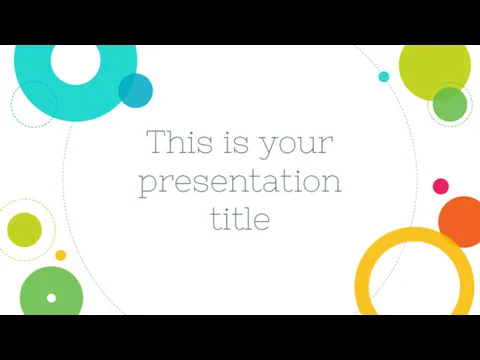 Instructions for use. Edit in Google slides edit in PowerPoint®
Instructions for use. Edit in Google slides edit in PowerPoint®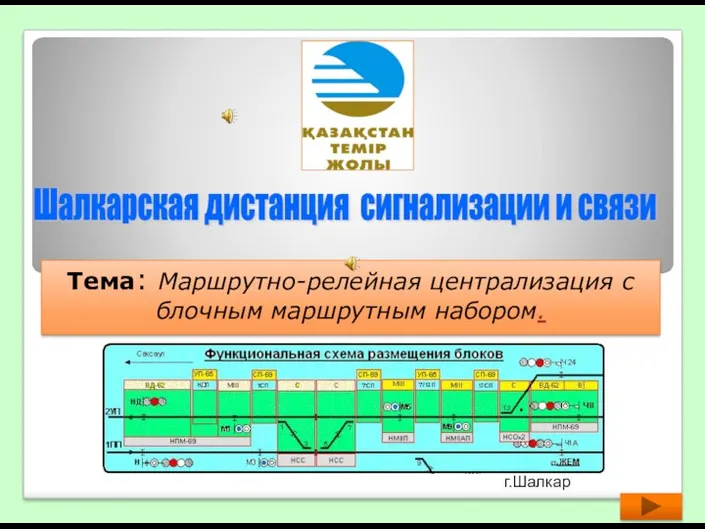 Маршрутно-релейная централизация с блочным маршрутным набором
Маршрутно-релейная централизация с блочным маршрутным набором Техническая защита информации. Оценка уровня защищённости информационных систем
Техническая защита информации. Оценка уровня защищённости информационных систем Системы счисления
Системы счисления Mail Systems and Business Collaboration. (Week 2)
Mail Systems and Business Collaboration. (Week 2) Управление доступом к базе данных. (Лекция 4)
Управление доступом к базе данных. (Лекция 4) Организация вычислений в электронных таблицах. Обработка числовой информации в электронных таблицах. Информатика. 9 класс
Организация вычислений в электронных таблицах. Обработка числовой информации в электронных таблицах. Информатика. 9 класс Сортировка TimSort
Сортировка TimSort Чат бот для улучшения оценок
Чат бот для улучшения оценок Віртуальна реальність
Віртуальна реальність Блочно-иерархический подход к проектированию
Блочно-иерархический подход к проектированию Множества. Массивы (Delphi)
Множества. Массивы (Delphi)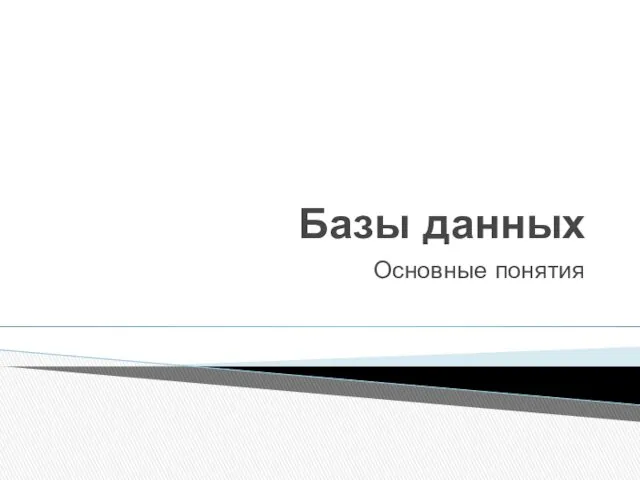 Базы данных. Основные понятия
Базы данных. Основные понятия Урок информатики и ИКТ в 7 классе по теме Сложные таблицы (УМК Л.Л.Босова)
Урок информатики и ИКТ в 7 классе по теме Сложные таблицы (УМК Л.Л.Босова) Управление процессами. Представление об автоматических и автоматизированных системах управления
Управление процессами. Представление об автоматических и автоматизированных системах управления Сравнительный анализ дизайна интернет-сайтов
Сравнительный анализ дизайна интернет-сайтов Работа с учетными записями пользователей в Windows 10 подробное руководство
Работа с учетными записями пользователей в Windows 10 подробное руководство Adobe Photoshop графикалық бағдарламасы
Adobe Photoshop графикалық бағдарламасы Информационные технологии в работе ДОО
Информационные технологии в работе ДОО ThingLink
ThingLink Пользовательский интерфейс. (7 класс)
Пользовательский интерфейс. (7 класс) Правила техники безопасности и поведения в кабинете информатики
Правила техники безопасности и поведения в кабинете информатики История развития интернета
История развития интернета Основы мобильной грамотности и безопасности
Основы мобильной грамотности и безопасности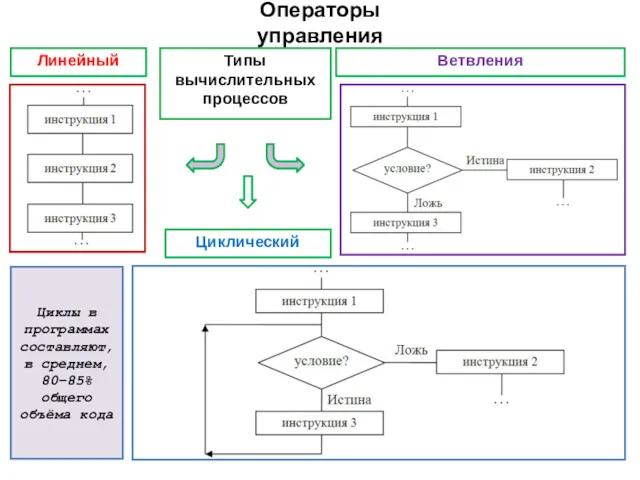 Операторы управления
Операторы управления Дельфи ортасында бағдарламалау
Дельфи ортасында бағдарламалау 1С-Рарус: Амбулатория. Решение для медицинских организаций на базе 1С:Предприятие 8
1С-Рарус: Амбулатория. Решение для медицинских организаций на базе 1С:Предприятие 8